
Este software mantendrá sus controladores en funcionamiento, lo que lo mantendrá a salvo de errores comunes de computadora y fallas de hardware. Verifique todos sus controladores ahora en 3 sencillos pasos:
- Descarga DriverFix (archivo de descarga verificado).
- Hacer clic Iniciar escaneo para encontrar todos los controladores problemáticos.
- Hacer clic Actualizar los controladores para conseguir nuevas versiones y evitar averías en el sistema.
- DriverFix ha sido descargado por 0 lectores este mes.
Si su máquina Cirut no está cortando su material o el circuito no está cortando en absoluto, puede repararlo con una simple solución de problemas. Muchas veces, intentas usar Cricut para un diseño, pero la máquina lo estropea por completo.
Muchos usuarios han tenido el desafío de que Cricut no corte el material, por lo que exploraremos las soluciones para este problema aquí. Repasemos los consejos de resolución de problemas para cuando Cricut no corta o cuando no corta completamente.
¿Cómo soluciono que mi Cricut no corta correctamente?
1. Consejos generales para la resolución de problemas
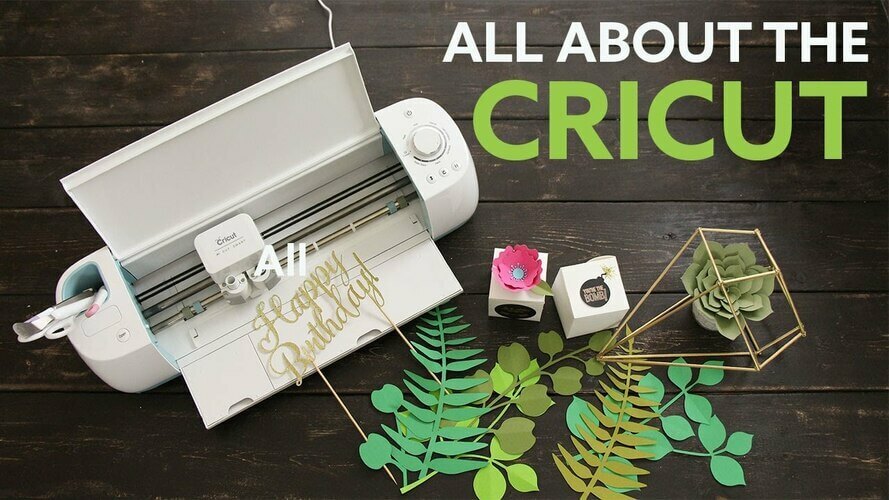
- Asegúrese de que la profundidad de la hoja sea lo suficientemente profunda para cortar cartulina. En la mayoría de los casos, cinco es perfecto.
- Aumente la presión al ajuste más alto.
- Utilice una hoja de la marca Circut.
- Retire la hoja y vuelva a insertarla de la manera correcta; el extremo de la punta del cono no debe ser el lado que sobresale.
- El material que desea cortar debe coincidir con el que seleccionó en la configuración del material.
- Intente utilizar un navegador web diferente.
- Limpie la alfombrilla para eliminar los escombros y deje espacio libre en la parte delantera y trasera de la máquina.
Los consejos anteriores son los pasos generales de solución de problemas que debe seguir cuando observe que Circut no corta correctamente.
Si intenta 1 a 7 y la máquina sigue funcionando mal, continúe con las soluciones específicas que se indican a continuación.
2. Instale el conjunto verde / dorado en los brazos de corte correctamente

Inserte siempre el conjunto verde / dorado en el área de la ranura central. Los usuarios lo colocaron por error en el área de la ranura inferior, y esta puede ser la razón por la que Cricut no corta.
Si instala el conjunto correctamente, no habrá espacio entre la parte inferior de la máquina y la cuchilla.
3. Determine por qué Cricut no está cortando mediante una prueba de ensamblaje

- Retire la cuchilla y vuelva a insertarla lentamente.
- Mientras vuelve a insertar la hoja, compruebe cómo entra. Asegúrese de que la hoja entre de forma natural.
- Si la hoja no se inserta correctamente, parecerá que no encaja o no se pega al entrar.
4. Compruebe el ajuste de la altura de la hoja

Sin pruebas externas adicionales, puede confirmar si la hoja se extiende fuera del conjunto de hoja verde / dorada. Si es así, debe ajustar la altura de la hoja.
Es difícil estimar la altura correcta. Por lo tanto, cambie la altura de la hoja a alrededor de 6 (1 mm) y ajústela desde allí.
5. Determine por qué Cricut no está cortando mediante una prueba de flotabilidad del brazo

- Encienda la máquina y mueva suavemente el brazo de montaje.
- Cuando mueva el brazo de ensamblaje, vea si rebota o solo sube y baja.
- Además, confirme que no haya obstrucciones cuando se empuja el brazo hacia abajo.
6. Ajustar los tamaños
- Aumente el tamaño de la imagen y vuelva a intentarlo.
- Si hay textos, aumente el tamaño de la fuente y vuelva a intentarlo.
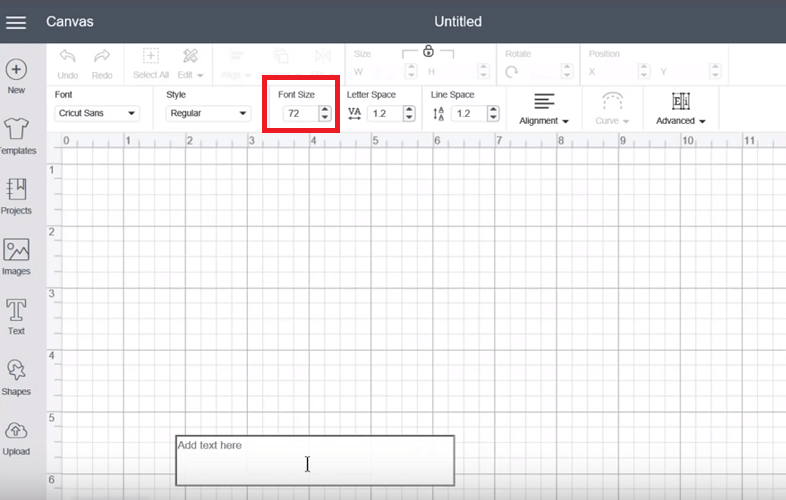
- Bolden la fuente.
- Si puede permitírselo, elimine la sección del diseño.
Las imágenes y los textos pueden ser demasiado pequeños para cortarlos. Cambiar el tamaño de las fuentes y las imágenes puede solucionar este problema de que Cricut no corta.
Varios factores pueden ser la razón por la que Cricut no se abre completamente, y hemos explorado las soluciones. Comience la resolución de problemas con los consejos de la primera sección, ya que son suficientes para la mayoría de los casos.


